旧式のNintendo SwitchはLanケーブルをつなぐことができませんが、こういうLANアダプター を買うことで簡単に有線ネット接続が可能になります
価格も1500円前後とお手軽で、Nintendo Switchのドックに差し込むだけで使える簡単なアイテムです
ゲームで遊んでいる最中に切断されると大変なストレスなので、これを機にSwitchを有線化してしまいましょう

やっぱ対戦ゲームは有線よ!
今日はそんな「有線Lanアダプターを使った旧式Switchの有線化!」を紹介していきます
Lanアダプターを用意しよう
このアイテムはパソコンで使われている有線Lanアダプターというパーツで、USBにLanケーブルを繋ぐのに使います
片側がUSB,もう片側がLanケーブルの接続穴になっています
汎用的なパーツなのでAmazonを検索するとたくさんの製品がでてきます
オススメはこちらの“Baffaloの有線Lanアダプター”です
通信機器の大手メーカーBaffaloの製品で、公式がSwitchでの動作を確認していて、さらに価格も安いです

大手!安い!動作確認済!のいいとこ尽くし
半額ぐらいの値段でUSB2.0モデルがあるので金銭的な余裕が無い方はそちらのモデルでもいいでしょう
USB2.0と3.0では最大速度が大きく違いますが、それでもSwitchの通信対戦には十分な値です

USB2.0でも最大480Mbpsでるからね
Lanケーブルも用意
接続のためのLanケーブルも必要なので、家に余っているケーブルが無い方はこちらも併せて購入しましょう
LanケーブルもCat6やCat7、Cat8などのグレードがあり良いものほど高くなっていきます。Switchの通信はそこまでシビアではないのでCat6あたりがコストとパフォーマンスのバランスがいいと思います

家庭用はCat6ぐらいがちょうどいいと言われている
こちらのBaffaloのケーブルはCat6aで長さが5M、価格が780円となかなかコスパがいいです
Switchへ接続しよう
それではLanアダプターをSwitchに接続していきましょう
・Switchのドックをとりだし、USBの穴を確認
・ここにLanアダプターを差し込む
・そしてLanアダプターにLanケーブルを差し込む
これで完了です
有線接続をすると設定変更なしでSwitchが有線Lanの接続に切り替わります。こんな風に画面の右上にケーブルアイコンがでれば有線状態です

本当に簡単だな
無線と有線の速度の違い
こちらが私の環境での無線接続、有線接続の速度の違いです
無線接続
有線接続
私の環境ではなんと40倍近く速度があがりました…

っていうか無線時こんなに低かったの!?
私の家はルーターも1万円以上のイイヤツを使ってますし、距離も3Mぐらいなんでけっこういいコンディションだと思うのですが、それでもだいぶ速度がかわりました
やっぱり対戦ゲームは有線で!
私も無線で遊んでいる時は「ダウンロード速度だって十分に速いし、いままで問題起こったことないし!」とか思ってしまってたんですけど、いざ有線にしてみると
と強く思いました

いま僕の周りはほとんど有線に切り替えてるぞ!
特にスプラトゥーン3はサーバー側の問題での切断もありますし、友達と遊んでいる時に回線切れしたりすると辛いですからね
この環境改善は低コストでできることなので非常にオススメです
まだ無線でSwitchをプレイしている人は是非有線化を検討してみてください
以上本日は「SwitchをLanアダプターで有線接続しよう!」の紹介でした















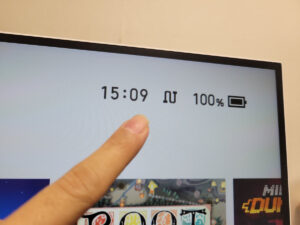




コメント